

Av Nathan E. Malpass, Senast uppdaterad: September 27, 2023
Är du en iPhone-användare som litar på funktionen Senaste samtal för att hålla reda på dina inkommande och utgående samtal? Föreställ dig besväret när du öppnar appen Telefon på din enhet och upptäcker att din senaste samtalshistorik på ett mystiskt sätt saknas. Detta oväntade problem kan vara ganska förbryllande, men var säker, du är inte ensam. Många iPhone-användare har stött på det här problemet någon gång.
I den här artikeln kommer vi att fördjupa oss i de möjliga orsakerna bakom din iPhone visar inte senaste samtal och ge dig effektiva lösningar för att lösa problemet. Oavsett om det är ett mindre fel eller ett inställningsrelaterat problem, vi har dig täckt. Så låt oss komma igång och återställa din saknade senaste samtalshistorik på nolltid.
Del #1: iPhone visar inte senaste samtal: Orsaker till problemetDel #2: De bästa sätten att åtgärda problemet "iPhone visar inte senaste samtal".Del #3: Bästa sättet att hämta senaste samtal på iPhone: FoneDog iOS Data Recovery
Att förstå de möjliga orsakerna till att din iPhone inte visar de senaste samtalen är det första steget mot att lösa problemet. I de följande avsnitten kommer vi att utforska effektiva lösningar som hjälper dig att återställa dina saknade samtalsloggar och se till att funktionen Senaste samtal fungerar smidigt.
Här är de olika metoderna du kan implementera för att fixa problemet med "iPhone visar inte senaste samtal." Kolla in dem nedan:
Börja med att starta om din iPhone, eftersom den kan lösa tillfälliga problem och uppdatera systemet.
Se till att din iPhones datum- och tidsinställningar är korrekta och inställda på automatiska. Felaktiga inställningar kan leda till inkonsekvenser i visningen av senaste samtal.
Tvinga stängning av telefonappen och starta om den för att se om det löser problemet. På iPhone X eller senare sveper du uppåt från den nedre delen av gränssnittet och pausar sedan mitt på skärmen för att komma åt funktionen som kallas appväxling. På äldre iPhone-modeller dubbeltrycker du på hemknappen för att komma åt funktionen som kallas appväxling och sveper sedan uppåt på Telefonappen för att stänga den.
Gå till "Inställningar"> [ditt namn] > "icloud" och stäng av "KontaktVänta ett par ögonblick och slå sedan på det igen. Detta kan hjälpa till att uppdatera iCloud-synkroniseringen och återställa de saknade senaste samtalsloggarna.
Att återställa din iPhones nätverksinställningar kan lösa nätverksrelaterade problem som kan påverka visningen av de senaste samtalen. Gå till "Inställningar">"Allmänt">"Återställa">"Återställ nätverksinställningar."
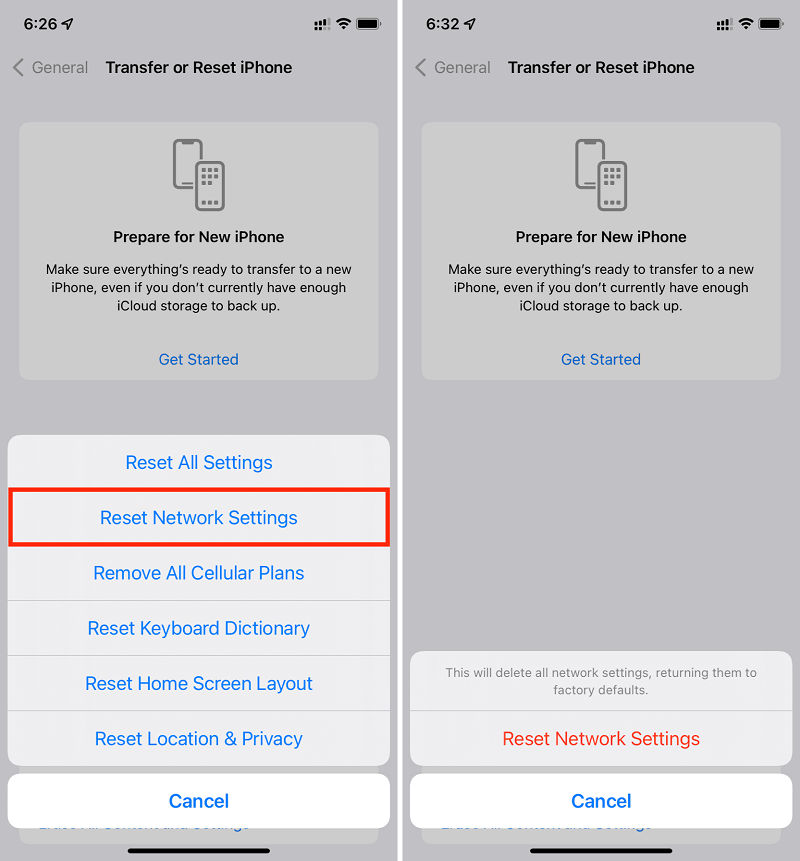
Kontrollera dina samtalsblockerings- och filtreringsinställningar och se till att de inte oavsiktligt gömmer sig eller blockerar senaste samtal. Gå till "Inställningar">"Telefon">"Samtalsblockering och identifiering" för att hantera dessa inställningar.
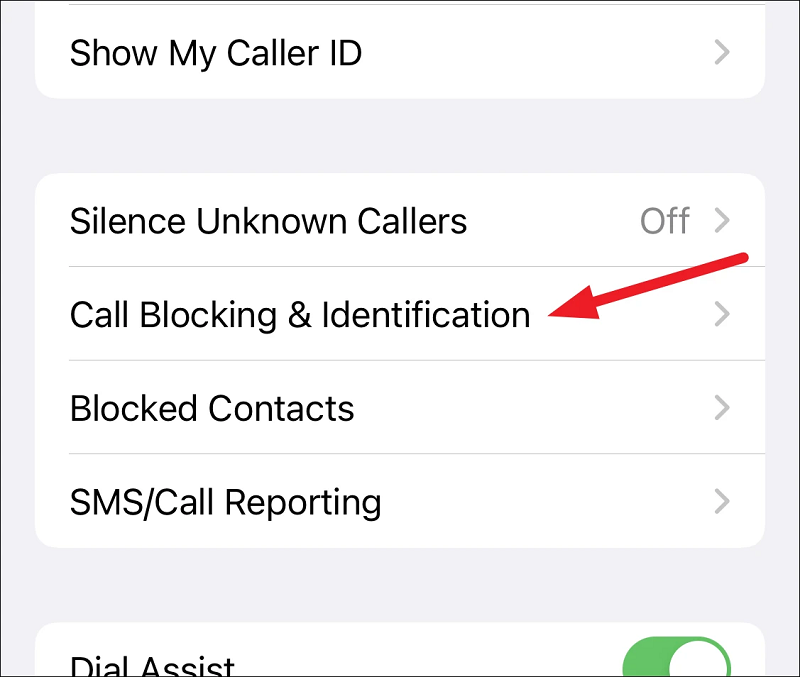
Om du nyligen återställde din iPhone från en iCloud-säkerhetskopia, se till att säkerhetskopian innehåller de senaste samtalsloggarna. Du kan göra detta genom att gå till "Inställningar"> [ditt namn] > "icloud">"Hantera lagrings">"Säkerhetskopior." Se till att säkerhetskopian du återställde innehåller nödvändiga samtalshistorikdata.
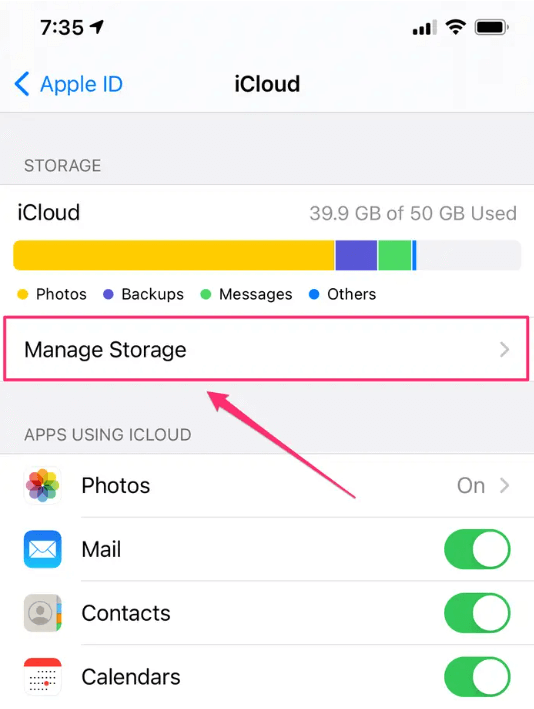
Kontrollera om det finns en mjukvaruuppdatering tillgänglig för din iPhone. Föråldrad programvara kan ibland orsaka problem med de senaste samtalsloggarna. Gå till "Inställningar">"Allmänt">"Programuppdatering" för att installera eventuella väntande uppdateringar.
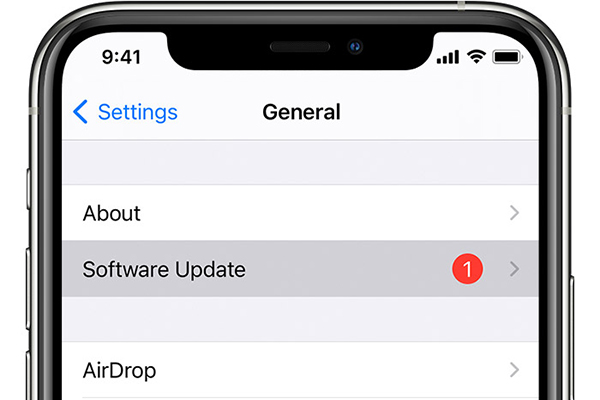
Granska dina sekretessinställningar för att säkerställa att du inte har begränsat åtkomsten till samtalshistoriken. Gå till "Inställningar">"Integritetspolicy">"Telefon historik" och se till att nödvändiga appar eller tjänster har behörighet att komma åt samtalsloggar.
Om du har flera säkerhetskopior tillgängliga, försök att återställa din iPhone från en annan säkerhetskopia för att se om det löser problemet. Se till att säkerhetskopian du väljer innehåller den senaste samtalshistoriken som du vill återställa.
Att återställa alla inställningar på din iPhone kan hjälpa till att lösa eventuella underliggande konfigurationsproblem som kan orsaka problemet. Observera att detta inte kommer att radera dina data, men det kommer att återställa dina inställningar till deras standardvärden. Gå till "Inställningar">"Allmänt">"Återställa">"Återställ alla inställningar."

Som en sista utväg kan du utföra en fabriksåterställning på din iPhone. Detta raderar alla data och inställningar på din enhet, så se till att säkerhetskopiera din iPhone först. Gå till "Inställningar">"Allmänt">"Återställa">"Radera allt innehåll och inst." När återställningen är klar, ställ in din iPhone som ny eller återställ den från en säkerhetskopia.
Om ingenting fungerar är det lämpligt att kontakta eller kontakta Apple Support team eller besök en Apple Store för ytterligare hjälp. De kan ge specialiserad vägledning och hjälpa till att diagnostisera eventuella hårdvaru- eller mjukvarurelaterade problem som orsakar problemet.
Om du har uttömt alla andra alternativ och fortfarande inte kan lösa iPhone som inte visar senaste samtal, FoneDog iOS Data Recovery är ett pålitligt och effektivt verktyg som kan hjälpa dig att hämta förlorad eller raderad data, inklusive samtalsloggar, från din iOS-enhet. FoneDog iOS Data Recovery är en pålitlig mjukvarulösning som är specialiserad på dataåterställning för iPhone, iPad och iPod touch.
IOS dataåterställning
Återställ foton, videor, kontakter, meddelanden, samtalsloggar, WhatsApp-data och mer.
Återställ data från iPhone, iTunes och iCloud.
Kompatibel med senaste iPhone och iOS.
Gratis nedladdning
Gratis nedladdning

Här är stegen för att använda FoneDog iOS Data Recovery för att återställa senaste samtal från din iOS-enhet:
Besök webbplatsen för FoneDog iOS Data Recovery och ladda sedan ner dess programvara. Installera det på din dator och öppna sedan programmet.
Använd en USB-kabel som medföljer och anslut din egen iPhone till datorn. Se till att du har litat på den specifika datorn som använder din iPhone när du uppmanas.
När din egen enhet är ansluten kommer FoneDog iOS Data Recovery nu att upptäcka din specifika iPhone-enhet. Välj den "Återställ från iOS-enheten"-alternativet från programvarans huvudgränssnitt.

Klicka på knappen som heter "Starta Scan" för att initiera skanningsprocessen. FoneDog iOS Data Recovery kommer att skanna din iPhone efter raderade eller förlorade samtalsloggar.
När skanningen är klar kan du förhandsgranska återställningsbara data, inklusive din senaste samtalshistorik. Navigera genom kategorierna och välj "Telefon historik" alternativet för att se de återställda samtalsloggarna. Markera de specifika samtal du vill återställa och klicka sedan på "Recover" för att spara dem på din dator.

Folk läser ocksåÅterställ raderad samtalshistorik utan säkerhetskopieringHur man återställer raderad samtalshistorik på iPhone 11/XS/X/XR 2023
Det är viktigt att notera att FoneDog iOS Data Recovery tillhandahåller en gratis testversion som låter dig skanna och förhandsgranska återställningsbara data. För att spara återställda samtalsloggar till din dator måste du köpa den fullständiga versionen av programvaran.
FoneDog iOS Data Recovery är ett användarvänligt och pålitligt verktyg som kan hjälpa dig att hämta dina saknade senaste samtal på din iPhone när andra metoder har misslyckats. Dess intuitiva gränssnitt och kraftfulla återställningsmöjligheter gör det till ett populärt val för att återställa förlorad eller raderad data från iOS-enheter.
Lämna en kommentar
Kommentar
IOS dataåterställning
3 metoder för att återställa raderade data från iPhone eller iPad.
Gratis nedladdning Gratis nedladdningHeta artiklar
/
INTRESSANTTRÅKIG
/
ENKELSVÅR
Tack! Här är dina val:
Utmärkt
Betyg: 4.7 / 5 (baserat på 78 betyg)